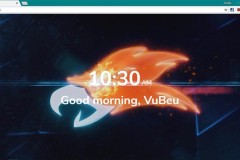Cũng giống như Zalo hay Messenger thì Line là một ứng dụng gọi điện và nhắn tin miễn phí, được trang bị nhiều tính năng đa dạng như chia sẻ vị trí, gắn sticker,... Ứng dụng này đã được hơn 700 triệu người sử dụng trên toàn thế giới và cực kỳ ưa chuộng. Tuy nhiên, khi tải Line về máy, ứng dụng lại không sử dụng ngôn ngữ mà bạn mong muốn thì phải làm thế nào? Sau đây Trangcongnghe.vn sẽ hướng dẫn các bạn cách thay đổi ngôn ngữ trên Line theo cách cực kỳ dễ dàng nhé!

1. Line là ứng dụng gì?
Line là một ứng dụng gọi video và nhắn tin online miễn phí, được phát triển bởi LINE Corporation. Đây là một ứng dụng rất đa dạng với nhiều tính năng nổi bật như:
Trình nhắn tin đa chức năng, cho phép chia sẻ vị trí, ảnh, danh bạ và nhiều tiện ích khác cho bạn bè.
Mạng xã hội khép kín thu nhỏ, dễ dàng chia sẻ hoạt động trên trang cá nhân.
Nhiều sticker và hình nền độc đáo.
Đa dạng các bộ lọc ảnh và chế độ camera làm đẹp.
Dễ dàng lưu trữ tin nhắn, hình ảnh và các tệp khác trong ứng dụng.
Đồng bộ hóa trên nhiều thiết bị như máy tính và điện thoại.
Kết bạn dễ dàng bằng nhiều cách như lắc điện thoại, quét mã QR và nhiều hơn nữa.
Cho phép gọi video họp online theo nhóm hoặc đơn lẻ 1-1.
Nhìn chung, Line là một ứng dụng rất đa năng và tiện ích cho người dùng trong việc liên lạc và kết nối với bạn bè và đồng nghiệp.

2. Cách cài đặt ngôn ngữ trên Line đơn giản nhất
Rất nhiều người dùng gặp phải trường hợp sau khi tải Line về máy, ngôn ngữ của ứng dụng lại không đúng như mong muốn. Ví dụ, bạn dùng Tiếng Việt nhưng Line tải về máy lại là Tiếng Anh hoặc Tiếng Pháp,... gây ra khó khăn cho việc sử dụng.
Để thay đổi ngôn ngữ trên Line cho phù hợp với thứ tiếng mà bạn đang cần, hãy làm theo các bước mà chúng mình hướng dẫn bên dưới nhé.
Bước 1: Bạn hãy mở ứng dụng Line trên điện thoại của mình.
Bước 2: Tiếp đó, ấn chọn vào biểu tượng bánh răng ở góc trên cùng bên phải.

Bước 3: Kéo xuống và nhấn chọn Ngôn ngữ.

Bước 4: Tiếp theo, bạn hãy chọn một ngôn ngữ mà mình muốn.

Bước 5: Sau khi đã chọn ngôn ngữ mới, bạn hãy nhấn vào tùy chọn Lưu ở góc trên bên phải.

Bước 6: Sau khi chọn ngôn ngữ, bạn hãy khởi động lại Line để áp dụng các thay đổi vừa thực hiện. Vậy là thành công!
* Lưu ý:
- Bạn có thể áp dụng cách cài đặt ngôn ngữ trên Line này cho cả điện thoại Android, iPhone và máy tính.
- Danh sách ngôn ngữ khả dụng trên Line có thể khác nhau tùy thuộc vào vị trí địa lý của bạn và phiên bản của ứng dụng. Nếu ngôn ngữ mà bạn muốn sử dụng không có trong danh sách, bạn có thể cân nhắc tải phiên bản Line của khu vực hoặc quốc gia hỗ trợ ngôn ngữ đó.
Cách dịch tin nhắn tự động trên Line
Trong nhiều trường hợp khi sử dụng Line, bạn phải giao tiếp với những người nước ngoài và nói chuyện bằng ngôn ngữ của họ. Tuy nhiên, bạn lại không biết thứ tiếng đó và mỗi lần muốn nhắn tin là phải lên các phần mềm dịch tiếng gây mất thời gian và phiền toái. Hiểu được điều này, chúng mình sẽ hướng dẫn các bạn cách dịch tin nhắn tự động trên Line cực nhanh chóng nhé!
Bước 1: Mở ứng dụng Line trên điện thoại hoặc máy tính.
Bước 2: Mở cuộc trò chuyện mà bạn muốn dịch.

Bước 3: Chạm vào tin nhắn mà bạn muốn dịch và giữ cho đến khi các tùy chọn xuất hiện.

Bước 4: Bạn hãy nhấn chọn 'Dịch' hoặc 'Translate'. Lúc này Line sẽ tự động dịch tin nhắn sang ngôn ngữ của bạn hoặc ngôn ngữ mà bạn đã cài đặt trong ứng dụng trước đó.
* Lưu ý:
- Cách dịch tin nhắn trên Line có thể áp dụng được cho cả điện thoại Android, iPhone và máy tính.
- Tính năng dịch tin nhắn tự động của Line có thể không chính xác 100%, do đó bạn nên kiểm tra kỹ trước khi trả lời tin nhắn để tránh nhầm lẫn hoặc hiểu lầm.
- Ngoài ra, tính năng này chỉ hỗ trợ một số ngôn ngữ và có thể không hỗ trợ tất cả các ngôn ngữ trên thế giới.
Kết Luận
Trên đây là cách thay đổi ngôn ngữ trên Line và cách dịch tin nhắn trên Line mà chúng mình muốn gửi tới các bạn. Trong quá trình sử dụng Line, nếu gặp phải những vấn đề phiền toái về ngôn ngữ, hãy áp dụng ngay cách làm trên để xử lý chúng triệt để nhé. Hy vọng bài viết từ Trangcongnghe.vn đã mang đến cho các bạn những thông tin hữu ích!